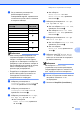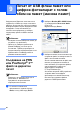Basic User's Guide
Table Of Contents
- ОСНОВНО РЪКОВОДСТВО ЗА ПОТРЕБИТЕЛЯ MFC-9970CDW
- Ръководство на потребителя и къде да го намерим?
- Съдържание
- 1 Обща информация
- 2 Зареждане на хартия
- Зареждане на хартия и носител за печат
- Настройки на хартията
- Допустима за използване хартия и други носители за печат
- 3 Зареждане на документи
- 4 Изпращане на факс
- 5 Получаване на факс
- 6 Телефонни и външни устройства
- 7 Набиране и съхранение на номера
- 8 Копиране
- 9 Печат от USB флаш памет или цифров фотоапарат с голям обем на памет (масова памет)
- 10 Как се печата от компютър
- 11 Как се сканира към компютър
- A Рутинно техническо обслужване
- Смяна на консумативите
- Почистване и проверка на устройството
- B Отстраняване на неизправности
- C Меню и функции
- D Спецификации
- Индекс
- brother BUL
Набиране и съхранение на номера
53
7
e За да запазите резолюция на
факс/сканиране заедно с
номера/имейл адреса, преминете на
съответната стъпка, както е показано
в следната таблица.
Забележка
• Когато извършвате предаване и сте
съхранили профила на сканиране
заедно с номера или имейл адреса,
профилът на сканиране на номера за
набиране с едно натискане, номера за
бързо набиране или номера на групата,
който сте избралипърво, ще се
приложи при разпращането.
• Подробности за формата на файла
вижте в Използване
на клавиша за
Сканиране в Ръководство за
потребителя на софтуера.
f Изберете резолюцията от
Стандартно, Фино, Супер фино или
Снимка и преминете на стъпка l.
g Изберете резолюцията от
Стандартно, Фино илиСнимка и
преминете на стъпка l.
h Изберете резолюцията от 100 dpi,
200 dpi, 300 dpi или 600 dpi.
Ако сте избрали
Имейл цветен PDF, преминете
на точка k.
Ако изберете
Имейл цветен JPEG или
Имейл цветен XPS, преминете
към стъпка l.
i Изберете резолюцията от 100 dpi,
200 dpi или 300 dpi.
Ако сте избрали Имейл сив PDF,
преминете на точка k.
Ако изберете Имейл сив JPEG
или Имейл сив XPS, преминете
към стъпка l.
j Изберете резолюцията от 200 dpi
или 200 x 100 dpi.
Ако сте избрали Имейл Ч/Б PDF,
преминете на точка k.
Ако сте избрали
Имейл Ч/Б TIFF, преминете на
точка l.
k Изберете типа PDF от PDF, PDF/A,
Защитен PDF или Подписан PDF,
който ще се използва за изпращане
до вашия компютър.
Забележка
Ако изберете Защитен PDF,
устройството ще поиска да въведете
четирицифрена парола с числата от 0
до 9, преди да започне сканирането.
l Когато LCD дисплеят покаже вашите
настройки, натиснете OK за
потвърждение.
m Натиснете Stop/Exit (Стоп/Излез).
Опции, избрани в
стъпка c
Преминете
към стъпка
Fax f
IFAX g
Имейл цветен PDF
hИмейл цветен JPEG
Имейл цветен XPS
Имейл сив PDF
iИмейл сив JPEG
Имейл сив XPS
Имейл Ч/Б PDF
j
Имейл Ч/Б TIFF